Domyślnie komputery są zaprojektowane tak, aby preferować połączenie przewodowe od połączenia bezprzewodowego. Oznacza to, że po podłączeniu kabla Ethernet do komputera automatycznie przełączy się on z trybu Wi-Fi na Ethernet.
Nie oznacza to jednak, że sieć WiFi jest całkowicie odłączona od komputera, pozostaje w pełni gotowa i można ją wybrać przy całkowitym wyłączeniu.
Ta preferencja zapobiega przypadkowemu przesyłaniu ruchu sieciowego przez Wi-Fi zamiast Ethernet. Zapewnia również bezpieczeństwo, ograniczając dostęp do komputera do aktywnych sieci. Jeśli twój laptop ma wiele kart sieciowych, powinieneś być w stanie połączyć się jednocześnie z Wi-Fi i Ethernetem.
Uwaga: Jeśli korzystasz z sieci biurowej, jednoczesne łączenie się z Wi-Fi i Ethernetem może być oznaczone jako niebezpieczne działanie.
Poniżej przedstawiamy, jak rozwiązywać problemy z rozłączeniem Wi-Fi podczas łączenia się z Ethernetem. Przewijaj, aby to sprawdzić.
Połączenie Wi-Fi zrywa się po podłączeniu Ethernet
Jeśli Twoja sieć Wi-Fi rozłącza się po podłączeniu kabla Ethernet, możesz znaleźć poniższe kroki, aby rozwiązać ten problem w systemie Windows 10/11.
Zapobiegaj wyłączaniu Wi-Fi po podłączeniu Ethernet
Wykonaj poniższe czynności, aby uniknąć utraty połączenia Wi-Fi za każdym razem, gdy komputer jest podłączony do sieci Ethernet.
Windows 10: Przejdź do Ustawienia> Sieć i Internet, przewiń w dół w prawym okienku i kliknij Zmień opcje adaptera.
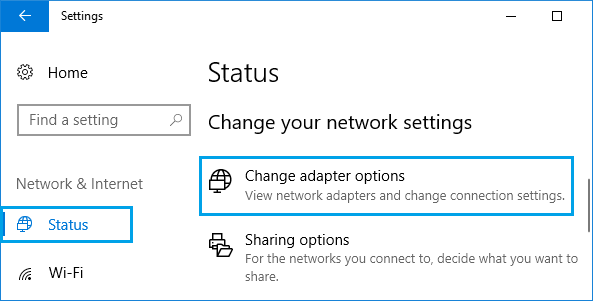
Windows 11: Przejdź do Ustawienia> Sieć i Internet, przewiń w dół w prawym okienku i kliknij Zaawansowane ustawienia sieciowe. Na następnym ekranie przewiń w dół i kliknij Dodatkowe opcje karty sieciowej.
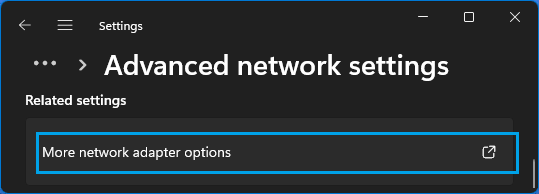
Na ekranie Połączenia sieciowe kliknij prawym przyciskiem myszy Ethernet i kliknij Właściwości.
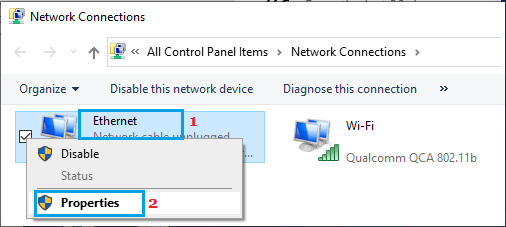
Na ekranie Właściwości Ethernet kliknij przycisk Konfiguruj w obszarze Adapter bezprzewodowy.
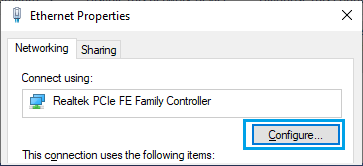
Na następnym ekranie przejdź do zakładki Zaawansowane i wybierz pozycję Priorytet i sieć VLAN oraz ustaw jej wartość na Wyłączone w polu Wartość.
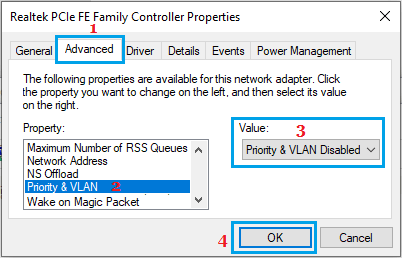
Kliknij OK, aby zapisać te ustawienia.
Od teraz za każdym razem, gdy podłączasz kabel Ethernet do komputera, WiFi nie powinno być odłączane.
Powyżej przyjrzeliśmy się, jak rozwiązywać problemy z rozłączeniem Wi-Fi podczas łączenia się z Ethernetem. Mamy nadzieję, że te informacje pomogły Ci znaleźć to, czego potrzebujesz.













